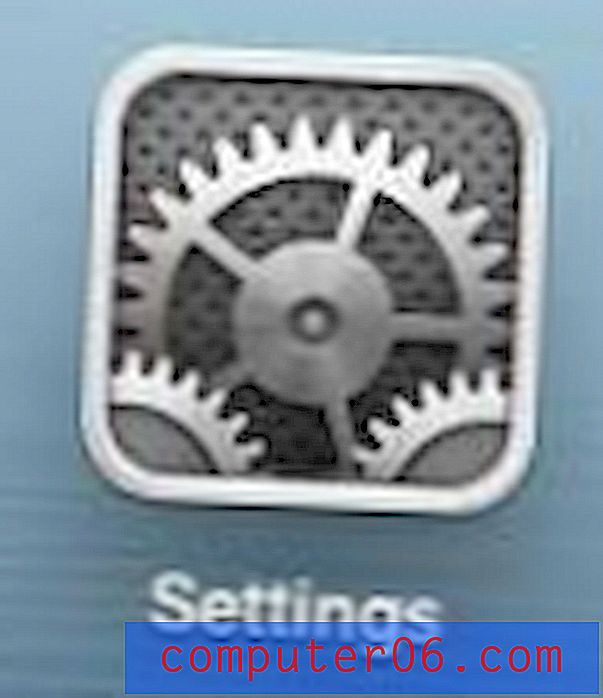Jak přesunout aplikaci ze složky na domovskou obrazovku v iOS 9
Navigace v iPhone se spoustou aplikací může být obtížná. Jedním ze způsobů, jak zlepšit navigaci, je vytvoření složek aplikací. Možná však zjistíte, že aplikaci používáte ve složce hodně a že by bylo vhodnější, kdyby byla umístěna přímo na domovské obrazovce.
Náš průvodce níže vám ukáže kroky, které je třeba podniknout, abyste odstranili aplikaci ze složky a umístili ji přímo na plochu.
Zde je návod, jak umístit aplikaci do složky na domovské obrazovce vašeho iPhone -
- Otevřete složku obsahující aplikaci.
- Klepněte a podržte aplikaci, kterou chcete přesunout, dokud se aplikace nezačne třást.
- Přetáhněte ikonu aplikace ze složky.
- Pokračujte přetažením ikony aplikace, dokud se nenachází na požadovaném místě.
- Klepnutím na tlačítko Domů pod obrazovkou uzamkněte aplikaci do nového umístění a zastavte chvění aplikací.
Tyto kroky se opakují níže s obrázky -
Krok 1: Najděte a otevřete složku obsahující aplikaci, kterou chcete přesunout na plochu.

Krok 2: Klepněte a podržte aplikaci, kterou chcete přesunout, dokud se všechny ikony aplikace na obrazovce nezačnou třást.
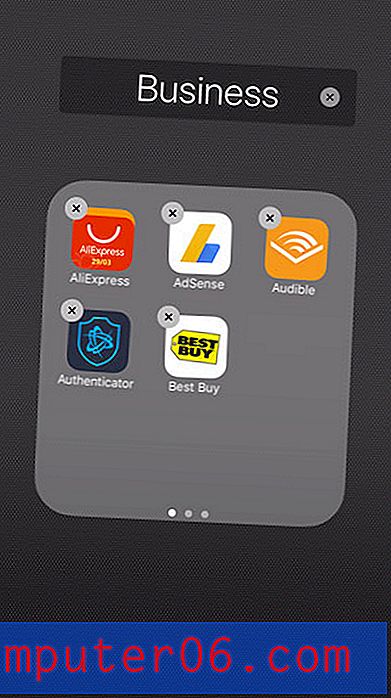
Krok 3: Přetáhněte ikonu aplikace ze složky, kterou chcete přesunout na plochu.
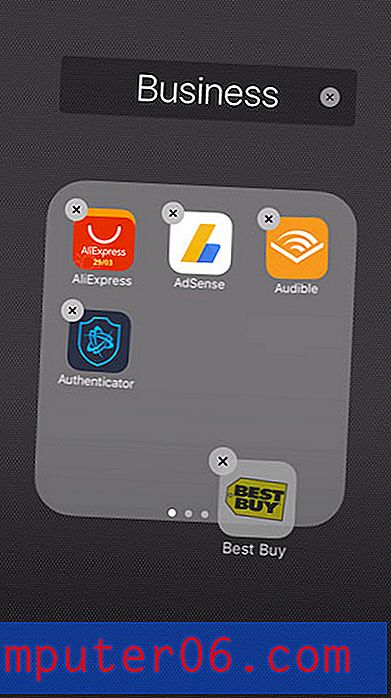
Krok 4: Přetáhněte ikonu aplikace na požadované místo na domovské obrazovce. Pokud chcete aplikaci přesunout na jinou než aktuální obrazovku, přetáhněte ji na stranu obrazovky. IPhone se přepne na předchozí nebo následující obrazovku v závislosti na straně, na kterou jste ikonu přetáhli.
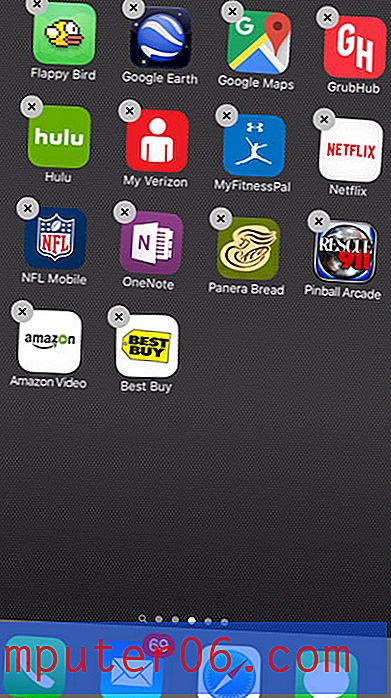
Krok 5: Stisknutím tlačítka Domů pod obrazovkou potvrďte umístění aplikací a ukončete režim úprav.
Když jste drželi aplikaci, dokud se nezačala třást, možná jste si všimli, že některé z ikon aplikací měly v levém horním rohu xy, a některé ne. Zjistěte, proč některé z těchto aplikací neměly x a co to znamená.
Složku aplikace můžete také odstranit z iPhonu, pokud ji již nechcete používat.